كيفية إيقاف تشغيل الكمبيوتر من هاتفك

كيفية إيقاف تشغيل الكمبيوتر من هاتفك
هل تقوم بتنزيل ملف كبير متبقي له ساعة واحدة لإكماله، ولا ترغب في البقاء مستيقظًا لمجرد إيقاف تشغيل جهاز الكمبيوتر؟ هل خرجت مسرعًا ونسيت وضع نظامك في وضع السبات؟ ربما تريد إنهاء اتصال VPN بعد فترة زمنية محددة، أو تشغيل تطبيق معين تلقائيًا في وقت محدد؟ في كل هذه الحالات، يُعد Airytec Switch Off خيارًا مفيدًا.
يتوفر هذا التطبيق الصغير والخفيف بنسختين: قابلة للتثبيت وأخرى محمولة، ويمكنه إيقاف تشغيل جهاز الكمبيوتر أو تعليقه مؤقتًا أو قفله أو وضعه في وضع السبات تلقائيًا، إما بناءً على جدولة مُحددة مسبقًا أو من خلال الوصول عن بُعد. كما يمكنه تشغيل أي برنامج من خلال دعمه للنصوص البرمجية القابلة للتخصيص بدرجة عالية.
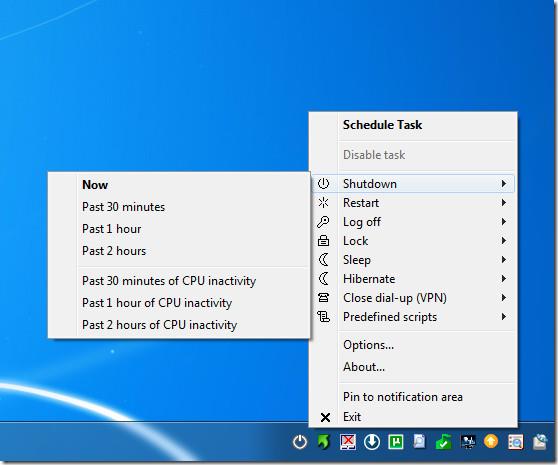
عند التشغيل، ستظهر أيقونة في علبة النظام تتضمن خيارات مُعدّة مسبقًا، بفواصل زمنية 30 دقيقة، وساعة، وساعتين. يمكن أيضًا تحديد هذه الخيارات بناءً على خمول وحدة المعالجة المركزية. يمنحك اختيار "جدولة المهمة" حرية أكبر، حيث يمكنك برمجة مهمة للتنفيذ بناءً على مؤقت (بما في ذلك مؤقت لوقت خمول وحدة المعالجة المركزية) أو مهمة لمرة واحدة مع ضبط الوقت والتاريخ. يمكن ضبط البرنامج ليعمل بصمت، حيث لن يُصدر أي تنبيهات قبل تشغيل المهمة المحددة.
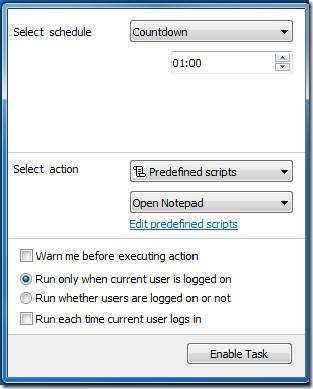
من أقوى ميزات برنامج Switch Off هي نصوصه البرمجية المُعدّة مسبقًا. يأتي البرنامج افتراضيًا بنص واحد فقط؛ "فتح الآلة الحاسبة"، ولكن يمكنك إضافة أي عدد تريده. انقر على "تحرير النصوص البرمجية المُعدّة مسبقًا" للوصول إلى مجلد النصوص البرمجية. يمكنك إنشاء أي نصوص برمجية جديدة في المفكرة، وحفظها بامتداد .cmd، وستظهر في القائمة المنسدلة. في لقطة الشاشة أعلاه، نص "فتح المفكرة" المعروض هو من تصميمي الخاص.
يوفر مربع حوار الخيارات ثلاث مجموعات: عام، وأخرى، وبعيد. يمكنك هنا ضبط اللغة والإشعارات ومعلمات الإجراءات السريعة.
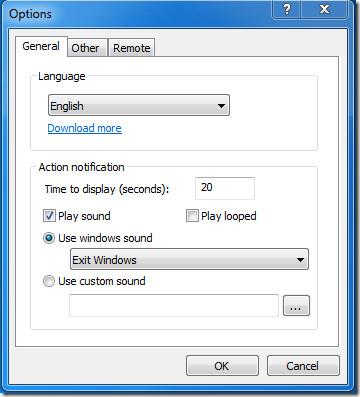
علامة التبويب "بعيد" أكثر أهمية (غير متوفرة في الإصدار المحمول) لأنها تتيح لك تفعيل وتكوين إعدادات الوصول عن بُعد لإيقاف التشغيل. يمكنك أيضًا تعيين كلمة مرور للوصول عن بُعد (موصى بها ولكنها غير إلزامية) للحفاظ على إعداداتك آمنة.
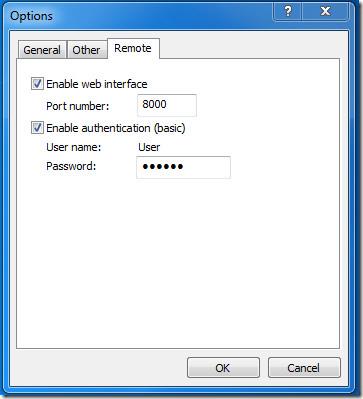
للوصول عن بُعد، أدخل عنوان IP الخارجي لجهاز الكمبيوتر، متبوعًا بالمنفذ الذي حددته، بحيث يبدو مثل https://12.34.56.78:8000، حيث يُفترض أن يكون 12.34.56.78 هو عنوان IP الخارجي لجهاز الكمبيوتر. أدخل هذا في أي متصفح ويب، بما في ذلك متصفحات الويب على الهواتف المحمولة، وستتمكن من الوصول إلى لوحة إيقاف التشغيل عن بُعد لجهاز الكمبيوتر. يُرجى العلم أنه يجب تشغيل التطبيق للوصول إلى واجهة الويب. للمزيد من التفاصيل، تفضل بزيارة هنا .
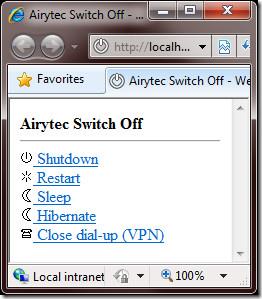
Airytec Switch Off أداة سهلة الاستخدام ومفيدة، ويمكن استخدامها في كثير من الأحيان. تعمل على جميع إصدارات ويندوز، بدءًا من 2000، وصولًا إلى أحدث إصدار من ويندوز 7، وهي تُقلل استهلاك الذاكرة.
كيفية إيقاف تشغيل الكمبيوتر من هاتفك
يعمل تحديث ويندوز بشكل أساسي بالتزامن مع السجل وملفات DLL وOCX وAX المختلفة. في حال تلف هذه الملفات، ستظل معظم ميزات
تتزايد مجموعات حماية النظام الجديدة بسرعة كبيرة في الآونة الأخيرة، وكلها تقدم حلاً جديدًا للكشف عن الفيروسات/البريد العشوائي، وإذا كنت محظوظًا
تعرّف على كيفية تفعيل البلوتوث على نظامي التشغيل Windows 10/11. يجب تفعيل البلوتوث لتعمل أجهزتك بشكل صحيح. لا تقلق، الأمر سهل!
في السابق، قمنا بمراجعة NitroPDF، وهو قارئ PDF جيد يسمح أيضًا للمستخدم بتحويل المستندات إلى ملفات PDF مع خيارات مثل دمج وتقسيم ملف PDF
هل سبق لك أن استلمت مستندًا أو ملفًا نصيًا يحتوي على أحرف زائدة؟ هل يحتوي النص على الكثير من علامات النجمة والواصلات والمسافات الفارغة، وما إلى ذلك؟
لقد سألني الكثير من الأشخاص عن رمز Google المستطيل الصغير الموجود بجوار زر ابدأ في نظام التشغيل Windows 7 على شريط المهام الخاص بي، لذا قررت أخيرًا نشر هذا
يُعدّ uTorrent بلا شكّ أشهر برنامج لتنزيل التورنت على سطح المكتب. على الرغم من أنّه يعمل بسلاسة تامة معي على نظام Windows 7، إلا أن بعض الأشخاص يواجهون
يحتاج الجميع إلى أخذ فترات راحة متكررة أثناء العمل على الكمبيوتر، وعدم أخذ فترات راحة يزيد من احتمالية ظهور عينيك (حسنًا، ليس فجأة)
قد تجد العديد من التطبيقات التي قد تكون معتادًا عليها كمستخدم عادي. معظم الأدوات المجانية الشائعة تتطلب تثبيتًا مُرهقًا.







